Rezeptscan, Beispiel 3: Erforderlicher Abgleich der Rezeptdaten und nicht eindeutige Kundenzuordnung
Gehen Sie wie folgt vor:
- Legen Sie das Rezept in den Rezeptscanner ein.
 Das Fenster Rezept-Scan öffnet sich, vorgeblendet ist das Fenster Rezeptdaten prüfen.
Das Fenster Rezept-Scan öffnet sich, vorgeblendet ist das Fenster Rezeptdaten prüfen.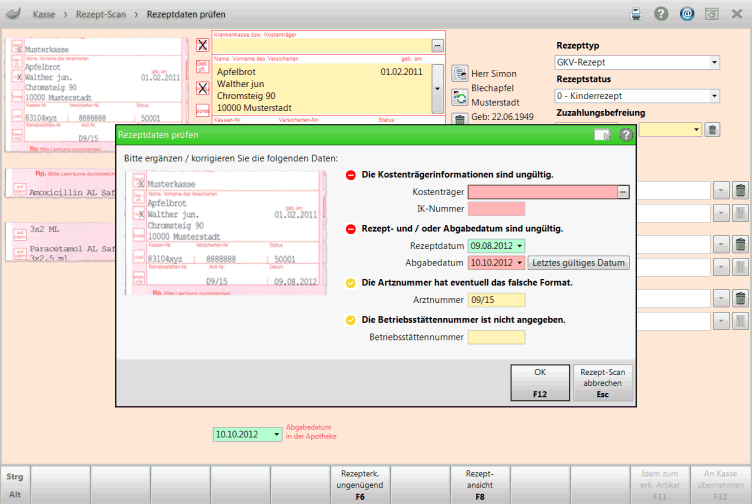
Die Prüfung der Rezeptdaten lieferte Fehler bei der Erkennung des Kostenträgers/der IK-Nummer, zudem ist die Datumsfrist zur Einlösung des Rezepts abgelaufen, und die Arzt- und die Betriebsstättennummer sind fehlerhaft bzw. nicht angegeben.
- Tragen Sie den Kostenträgers/die IK-Nummer des Kunden ein und drücken Sie Enter.
- Sprechen Sie ggf. mit dem Arzt, um die Datumsangabe zu verifizieren. Wählen Sie dann ggf. Letztes gültiges Datum.
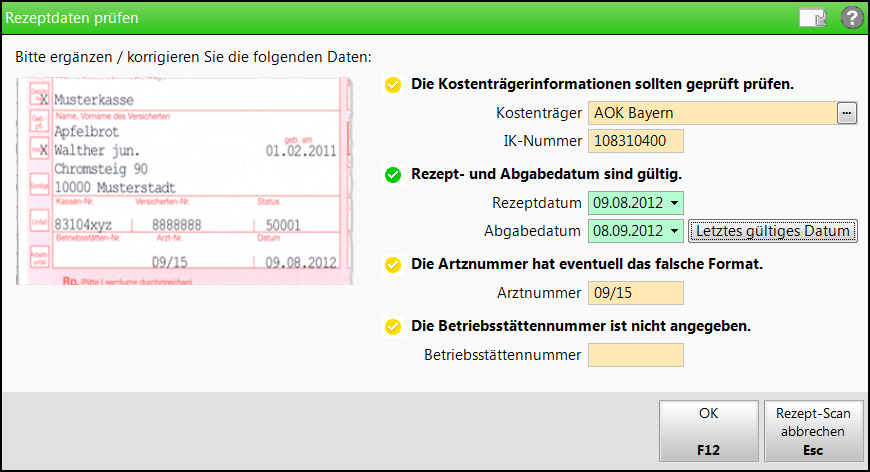
- Tragen Sie ggf. die Arztnummer und die Betriebsstättennummer ein, sofern diese vorliegen.
- Schließen Sie die Eingaben mit OK - F12 ab.
 Das Fenster Rezept-Scan öffnet sich.
Das Fenster Rezept-Scan öffnet sich.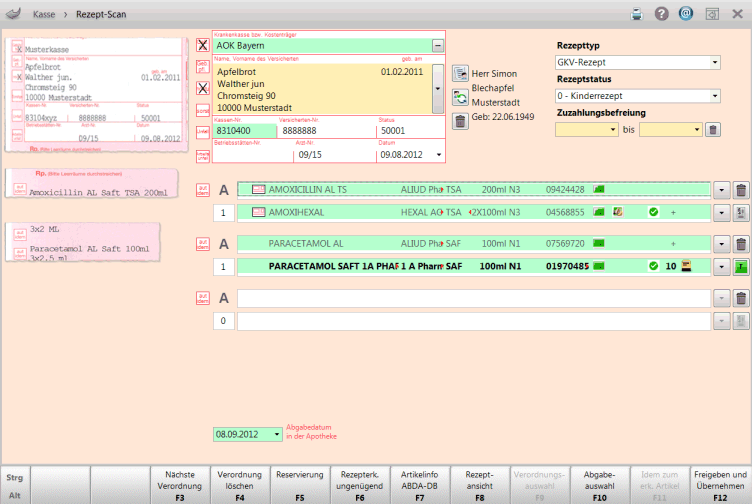
Der Kostenträger ist eingetragen und es wird das letztmögliche Datum der Abgabe als Abgabedatum in der Apotheke vorgeblendet.
- Gleichen Sie die Kundendaten ab.
- Versuch 1: Durch den Pfeil-Button am rechten Rand des Kundendatenfeldes wird signalisiert, dass mehrere gespeicherte Kunden in Frage kommen.
Klicken Sie auf den Pfeil-Button.
 Das Fenster Kunde auswählen öffnet sich.
Das Fenster Kunde auswählen öffnet sich. Es werden alle in Frage kommenden Kunden aufgeführt.
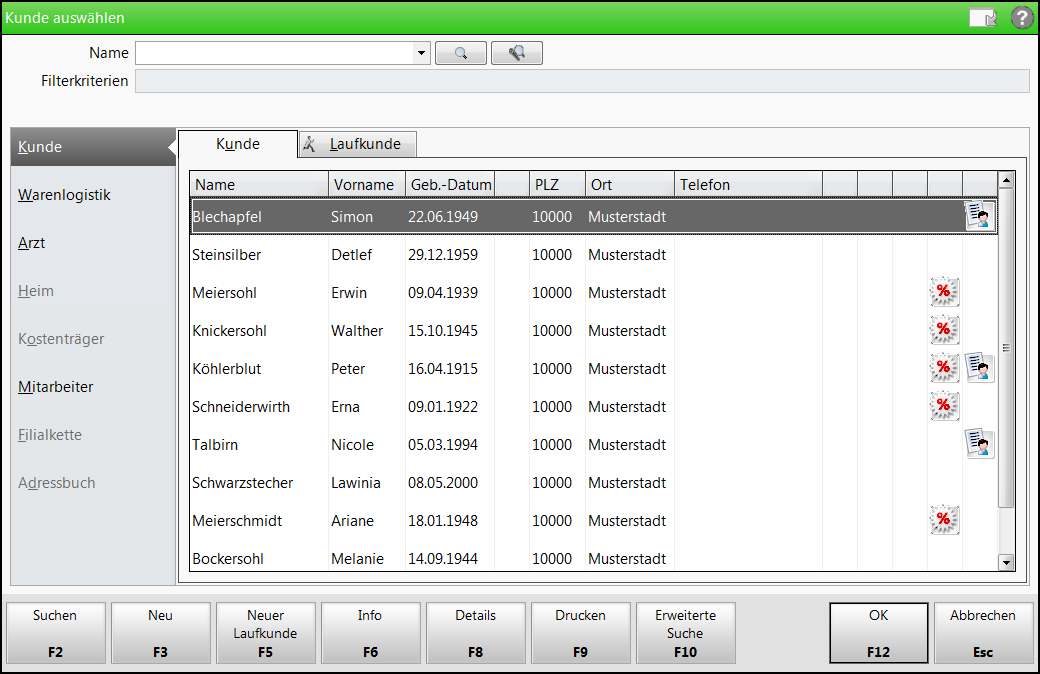
Es entspricht jedoch kein Kunde dem Kunden auf der Verordnung.
Wählen Sie deshalb Abbrechen - Esc.
- Versuch 2: Neben den Kundendaten werden die Daten eines ähnlichen in der Kontaktverwaltung gespeicherten Kunden angezeigt.
Klicken Sie den Button
 , um die Kundendaten abzugleichen.
, um die Kundendaten abzugleichen. Das Fenster Kundendaten übernehmen öffnet sich.
Das Fenster Kundendaten übernehmen öffnet sich. 
Sie sehen jedoch, dass es sich um einen völlig anderen Kunden handelt, einzig die Versichertennummer ist identisch. Dies ist möglicherweise eine fehlerhafte Eingabe im System.
Wählen Sie deshalb Abbrechen - Esc.
Da kein Abgleich mit bestehenden Kundendaten möglich ist, wählen Sie den Button
 , um die rechts angezeigten Kundendaten zu entfernen.
, um die rechts angezeigten Kundendaten zu entfernen. Die Kundendaten werden nun weiß hinterlegt angezeigt, weil der Kunde nicht gespeichert ist.
Die Kundendaten werden nun weiß hinterlegt angezeigt, weil der Kunde nicht gespeichert ist. 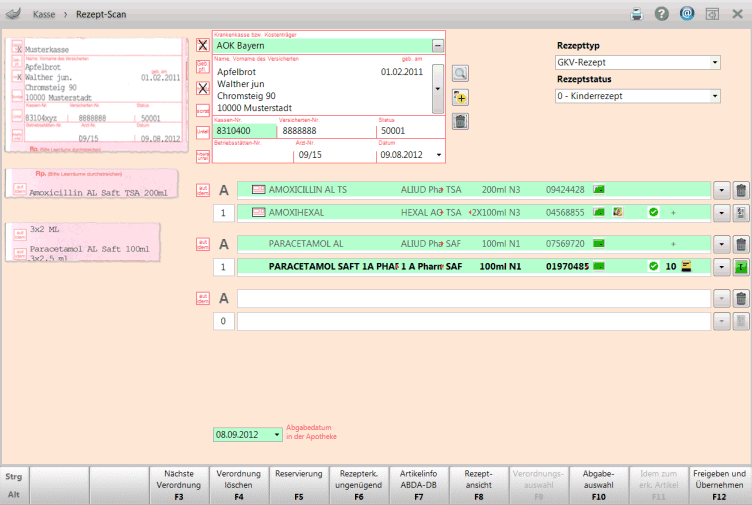
Übernehmen Sie den Kunden ggf. wie im Anwendungsfall 2 beschrieben, in die Kontaktverwaltung. Ansonsten wird der Verkauf ohne Kundenbezug abgewickelt.
- Versuch 1: Durch den Pfeil-Button am rechten Rand des Kundendatenfeldes wird signalisiert, dass mehrere gespeicherte Kunden in Frage kommen.
- Nach der Prüfung aller erkannten und ermittelten Daten entsprechend der gesetzlichen und pharmazeutischen Vorschriften wählen Sie Freigeben und Übernehmen - F12, um die Artikel in einen Verkaufsvorgang an die Kasse zu übernehmen.
Weitere Info und Funktionen
